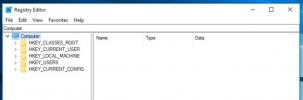Πώς να ρυθμίσετε αυτόματα ταπετσαρίες από Unsplash στα Windows 10
Το Unsplash διαθέτει μια υπέροχη, συνεχώς διευρυνόμενη συλλογή φωτογραφιών. Κάθε φορά που επισκέπτεστε τον ιστότοπο, πιθανότατα βλέπετε τη μικρή μπάρα που σας λέει ότι υπάρχει μια εφαρμογή που μπορεί να τραβήξει εικόνες από αυτήν και να την ορίσει ως ταπετσαρία σας εάν χρησιμοποιείτε macOS. Δεν υπάρχει επίσημη εφαρμογή για τα Windows 10 που να ταιριάζει, αλλά υπάρχουν πολλές εφαρμογές τρίτων. Βουτιά είναι μια δωρεάν εφαρμογή υποστηριζόμενη από διαφημίσεις που διατίθεται στο Microsoft Store και μπορεί να ορίσει αυτόματα ταπετσαρίες από το Unsplash. Μπορεί να τα περιβάλλει κατά τη διάρκεια της ημέρας ή να τα αλλάζει καθημερινά ή εβδομαδιαίως.
ΕΙΔΟΠΟΙΗΣΗ SPOILER: Μετακινηθείτε προς τα κάτω και παρακολουθήστε το εκπαιδευτικό βίντεο στο τέλος αυτού του άρθρου.
Το Splash σάς δίνει τη δυνατότητα να αλλάξετε επίσης την εικόνα της οθόνης κλειδώματος και αν θέλετε μια συγκεκριμένη εικόνα, μπορείτε να την αποθηκεύσετε στο δίσκο σας με ένα κλικ.
Ορίστε ταπετσαρίες από το Unsplash
Λήψη Splash από το Microsoft Store και εκτελέστε το. Θα πάρει μια νέα εικόνα από το Unsplash και θα την ορίσει ως ταπετσαρία σας. Εάν δεν σας αρέσει η εικόνα, κάντε κλικ σε αυτήν και η εφαρμογή θα πάρει μια νέα. Εάν θέλετε μια εικόνα αρκετά για να τη διατηρήσετε για περισσότερες από μερικές ώρες, δηλαδή να την αποθηκεύσετε μόνιμα στο δίσκο, κάντε κλικ στο κουμπί αποθήκευσης.

Εάν σκοπεύετε να χρησιμοποιήσετε την εφαρμογή μακροπρόθεσμα, είναι καλή ιδέα να επισκεφτείτε τις ρυθμίσεις της. Κάντε κλικ στο εικονίδιο με το γρανάζι στο κάτω μέρος για να ανοίξετε τις ρυθμίσεις του Splash.
Εδώ, μπορείτε να επιτρέψετε στην εφαρμογή να αλλάξει τόσο το φόντο της επιφάνειας εργασίας σας όσο και την οθόνη κλειδώματος ή οποιοδήποτε από αυτά. Μπορείτε επίσης να αλλάξετε πού αποθηκεύει η εφαρμογή τις εικόνες που σας αρέσουν. Το πιο σημαντικό, μπορείτε να ορίσετε το διάστημα αλλαγής, δηλαδή πόσο συχνά μια νέα εικόνα ορίζεται ως εικόνα φόντου και οθόνης κλειδώματος.

Εάν δεν σας αρέσει η επιλογή εικόνων που λαμβάνει η εφαρμογή, μεταβείτε στην οθόνη φίλτρου κάνοντας κλικ στο εικονίδιο διοχέτευσης. Η οθόνη φίλτρου σάς επιτρέπει να ορίσετε την ανάλυση για την οθόνη σας, αλλά σας επιτρέπει επίσης να εισάγετε ετικέτες για τις εικόνες που προτιμάτε να ορίσετε ως ταπετσαρία. Το Splash χρησιμοποιεί αυτές τις ετικέτες για να βρει πιο σχετικές εικόνες.
Μην αγνοείτε ούτε τη ρύθμιση ανάλυσης. Το Unsplash δεν έχει εικόνες που να ταιριάζουν με την ανάλυση των οθονών, ωστόσο το Splash κάνει εξαιρετική δουλειά στο μέγεθος των εικόνων που ταιριάζουν στην οθόνη σας. Αν ήσασταν αλλαγή μεγέθους τους με μη αυτόματο τρόπο, μάλλον θα πρέπει να το κλιπ σε μεγάλο βαθμό.

Το Splash παίζει πολύ καλά με το χρώμα έμφασης στα Windows 10. Εάν έχετε ενεργοποιήσει τα χρώματα αυτόματης προφοράς, τότε θα ενημερώνονται κάθε φορά που έχετε μια νέα ταπετσαρία.
Έρευνα
Πρόσφατες δημοσιεύσεις
Εκκίνηση οποιασδήποτε εφαρμογής από το Windows Run Dialog With Add2Run
Αν έπρεπε να επιλέξω το αγαπημένο μου χαρακτηριστικό των Windows, θ...
Τρόπος αναζήτησης και μετάβασης σε τοποθεσίες στο μητρώο των Windows 10
Το μητρώο των Windows δεν έχει λάβει σημαντικές ενημερώσεις τα τελε...
Πού είναι το μενού Έναρξη στα Windows 8;
Από τότε που έγινε διαθέσιμη η προεπισκόπηση καταναλωτών των Window...